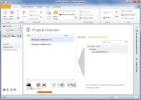Google Kalender & Outlook 2010 synchronisieren [Schnellkorrektur]
Google Kalender-Synchronisierung ist ein offizielles Tool von Google zum Synchronisieren von Outlook mit dem Google-Kalender. Derzeit ist es nur mit Outlook 2003- und 2007-Versionen kompatibel. Outlook 2010 wird noch nicht unterstützt. Sie können es jedoch weiterhin mit Outlook 2010 (Beta & RTM) verwenden, indem Sie die ausführbare Outlook-Datei optimieren. In diesem Beitrag werden wir Sie Schritt für Schritt durch die Optimierung der ausführbaren Outlook 2010-Datei führen, damit Outlook 2010 endlich mit Google Kalender-Synchronisierung funktioniert.
Stellen Sie zunächst sicher, dass Outlook 2010 nicht ausgeführt wird (rufen Sie den Task-Manager auf, um alle Instanzen von Outlook 2010 zu stoppen).
Schritt 1
Zuerst müssen Sie installieren Google Kalender-Synchronisierung auf Ihrem System. Sie können den Outlook 2010-Kalender auf verschiedene Arten mit dem Google-Kalender synchronisieren. 2-Wege (Synchronisieren von Google Kalender- und Outlook-Ereignissen), 1-Wege (Nur Google Kalender-Ereignisse mit Outlook synchronisieren) und 1-Wege (Nur Outlook-Ereignisse mit Google Kalender synchronisieren).

Nach der Installation wird eine Fehlermeldung angezeigt, die besagt, dass es nur mit Outlook 2003 und 2007 kompatibel ist.
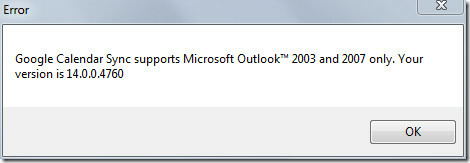
Schritt 2
Um die Versionswerte in der ausführbaren Outlook 2010-Datei zu ändern, benötigen Sie den Hex-Editor (HxD Hex Editor). Um fehlerhafte Antworten zu vermeiden, sichern Sie die ausführbare Hauptdatei, in der sich die Datei befindet.
C: \ Programme \ Microsoft Office \ Office14

Öffnen Sie nach dem Sichern den HxD-Editor und ziehen Sie die ausführbare Outlook-Datei hinein.

Drücken Sie nun im Hex-Editor Strg + F, um das Dialogfeld Suchen aufzurufen, geben Sie 14.0.0 in das Suchfenster ein und klicken Sie auf OK
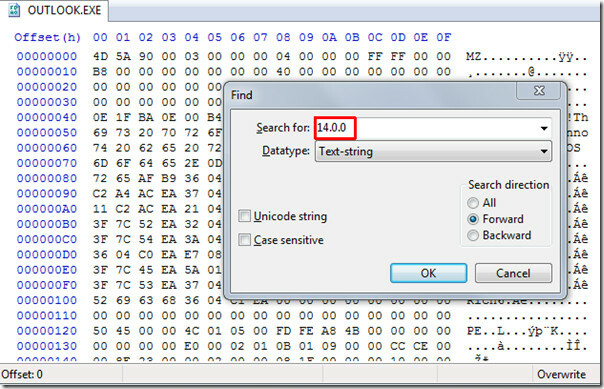
Es führt Sie sofort zu einer Zeile mit 14.0.0, jetzt ohne Drücken von Löschen, ersetzen Sie 14 durch 12, d. H. Verwenden Sie die Umschalttaste auf der Tastatur, um 4 (in 14.0.0) auszuwählen, und drücken Sie 2 auf der Tastatur.

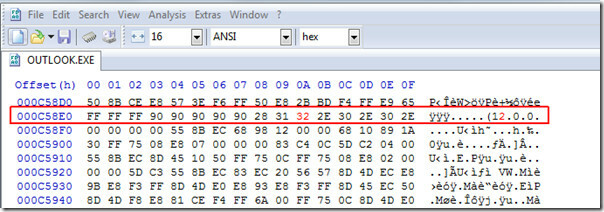
Speichern Sie nun die Änderungen und schließen Sie den Hex-Editor (ignorieren Sie alle Nachrichten). Klicken Sie mit der rechten Maustaste auf das Symbol für die Google Kalender-Synchronisierung in der Taskleiste und klicken Sie auf Synchronisieren.
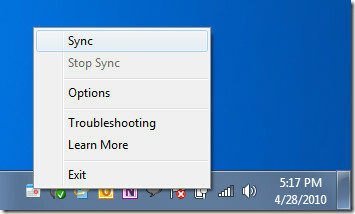
Ihr Google-Kalender wird mit dem Outlook 2010-Kalender synchronisiert.

Suche
Kürzliche Posts
Was ist neu in Microsoft Word 2013? [Rezension]
Mit dem jüngsten Start von Office 15 auf einer Medienveranstaltung ...
Löschen Sie die Liste der zuletzt verwendeten Dateien in MS Office Apps
MS Office führt eine Liste der Dateien, auf die zuletzt zugegriffen...
Sortieren und organisieren Sie MS Outlook-Elemente nach Projekt mit Ihrer E-Mail
Ihre E-Mail ist ein MS Outlook-Add-On, mit dem Sie den Zeit- und Ar...

![Was ist neu in Microsoft Word 2013? [Rezension]](/f/a082c82a82cb74bb15e5fd03ec88e113.jpg?width=680&height=100)